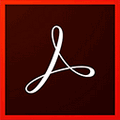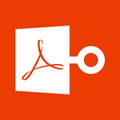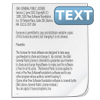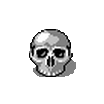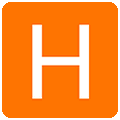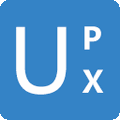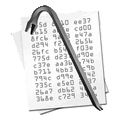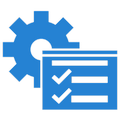PDFBinder是一个非常简易的开源PDF合并软件,使用简便,只有合并PDF文件这一种功能。,可以很容易的将多个 PDF 合并为单一 PDF,支持排序。直接按“+”或者拖放PDF进入框内,然后用菜单上的上下箭头调整顺序,单击“Bind!”即可开始合并。
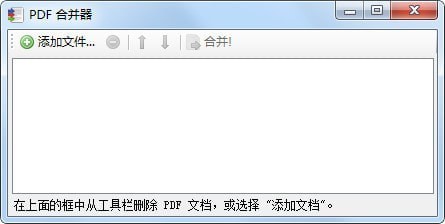
软件介绍
1、高速准确的合并多个pdf文件
2、PDFBinder支持指定页面范围,合并
3、JPG,BMP,PNG,TIFF转换为PDF
4、2-1,4-1页的安排,节省纸张和时间
5、PDFBinder支持打开加密的PDF格式,编辑,复制和打印
软件亮点
1、永久免费,绿色免安装
2、操作简单,使用方便
3、支持pdf文件排序
功能介绍
1、高速准确的合并多个pdf文件
2、PDFBinder支持指定页面范围,合并
3、JPG,BMP,PNG,TIFF转换为PDF
4、2-1,4-1页的安排,节省纸张和时间
5、PDFBinder支持打开加密的PDF格式,编辑,复制和打印
安装方法
1、从本站下载PDFBINDER,解压后双击程序即可启动,本软件为绿色版,无需安装。
2、打开PDFBinder程序后点击“Add file…”按钮:
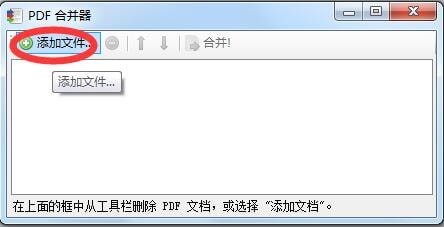
3、在弹出的菜单中选择文件:
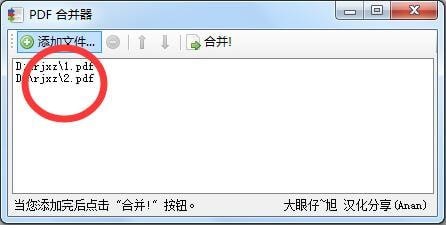
4、添加完成后点击“Bind!”按钮:
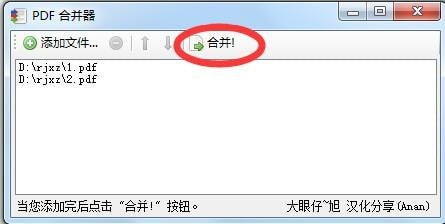
5、在弹出的对话框中选择合并后的保存位置:
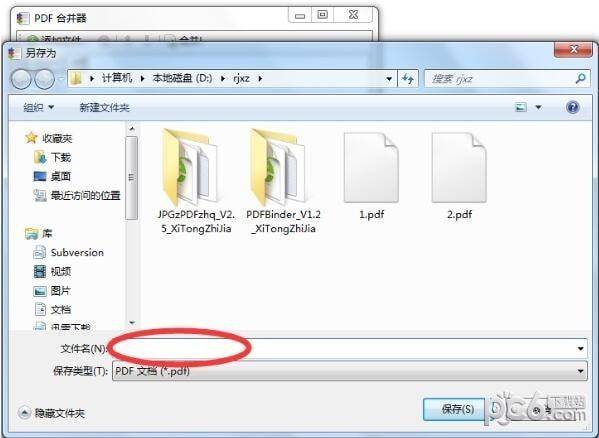
6、双击我们合并的PDF文件看一下,已经成功合并了。
7.点击已添加的文件,再点击上一行的删除符号,即可删除已经添加的PDF文件。
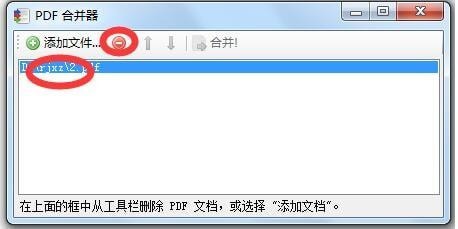
常见问题
1、如果碰到无法添加的 PDF 文档怎么办?
如果碰到无法添加的 PDF 文档,提示 PDF document does not allow copying,可以用 //www.pdfcrack.com/ 在线处理一下,然后就可以导入 pdfbinder 了。
2、PDFBinder可以改变顺序吗?
可以的。直接用菜单上的上下箭头即可调整顺序。
更新记录
*通过上下文菜单添加文件时按字母顺序排序。
*注释(标记、注释)被保存。